6、接下来默认是选中“启动程序”,这一步直接点击“下一步”,如下图所示。
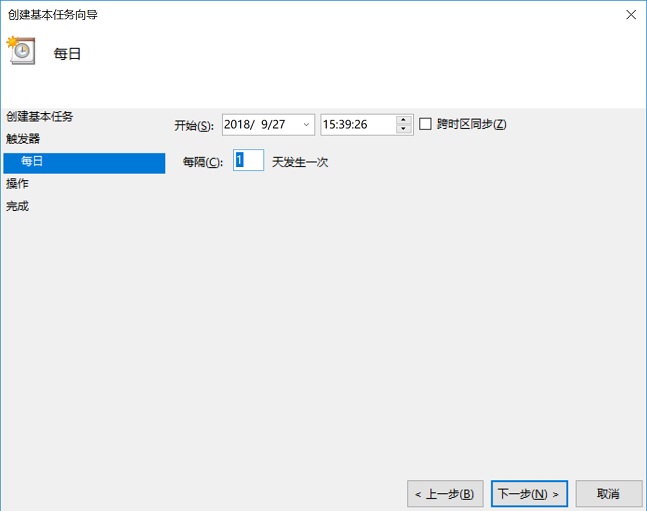
7、最后点击程序或脚本后面的“浏览...”按钮,在文件夹中找到找到“C盘Windows目录、System32文件夹里的 shutdown.exe” 关机程序关文件并打开,如下图所示。
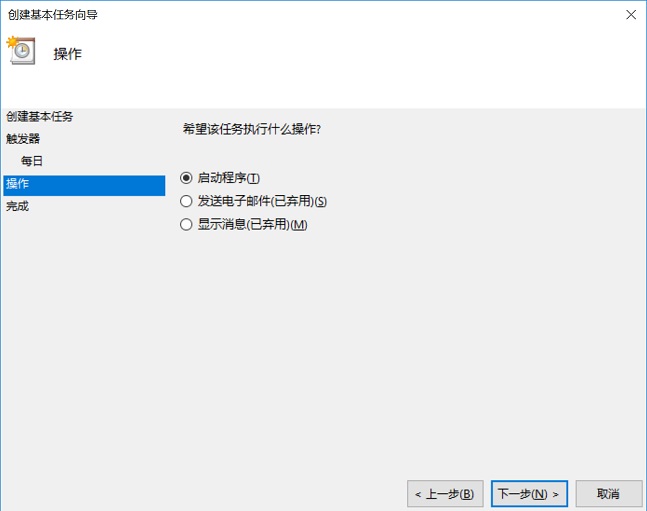
8、最后再点击“下一步”,后面再点击一次“完成”就完成了Win10自动关机计划任务设置了。今后电脑会根据您的计划任务时间,定时进行关机。
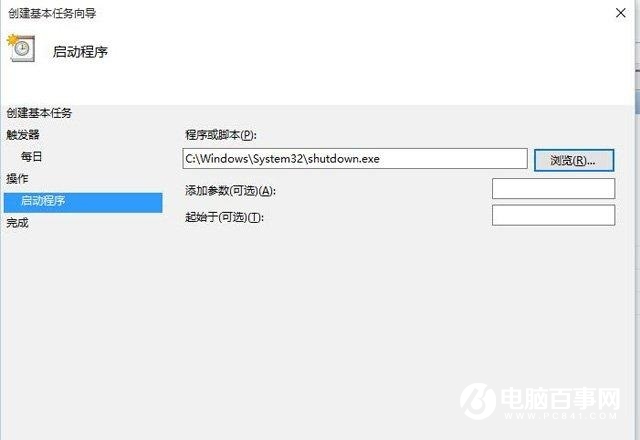
以上就是电脑百事网为大家带来的2种Win10自动关机命方法,都非常实用。第一种方法适合偶然需要自动关机,而第二种方法则适合经常性的,如某些服务场所的展示电脑或下载机等等。最后需要提醒大家的是,网上有不少自动关机的软件程序,其实不少包含木马,不建议大家属于,使用以上2种Win10自带的自动关机方法,简单、安全又实用。




